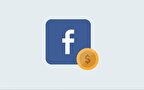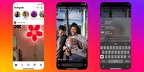چگونه امنیت تبلت خود را افزایش دهیم

به گزارش خبرنگار «نبض فناوری» به طور حتم استفاده از تکنولوژی و فناوری جدید در حوزه گوشی یا تبلت نیاز به ترفندهای خاص خود دارد که دانستن آن برای افراد مفید و موثر است.
امروزه تبلتها انقلاب جدیدی در حوزه دستگاههای هوشمند ایجاد کردند و از روزی که وارد بازار شدند تا به امروز همواره جایگاه خود را به خوبی حفظ کرده اند. وجود دستگاههایی با صفحههای بزرگ و رزولوشن بالا از جهات مختلفی با استقبال بالای مصرف کنندگاه روبرو شد و هنوز هم افراد همواره در انتظار ورود بهترین تبلتها به بازار هستند. کارهایی که می توانید با تبلتها استفاده کنید از کارهایی که می توانید با گوشی استفاده کنید بیشتر است و در واقع تبلتها از جهات مختلف بسیار کاربردی هستند. شاید تاکنون به کاربردهای مختلف تبلت و ترفندهای مختلف برای استفاده از آن فکر نکرده باشید.
ترفندهای عکاسی
شما با استفاده ازیک تبلت که کیفیت دوربین بالایی داشته باشد میتوانید عکسهای حرفهای زیادی هم بگیرید. تنها کافی است که با یک سرچ ساده روشهای مختلف عکاسی را به خوبی فرا بگیرید. در واقع تبلتها این امکان را به شما میدهند که فضای بازتری را از آنچه مقابل شماست ببینید و صفحه ریز تبلت از این جهت بسیار کاربردی به نظر میرسد.
صفحه خانه و ویجتها را تنظیم کنید
سری گلکسی تب S۸ به طور پیشفرض صفحه خانه سادهای دارد که شامل چند برنامه اصلی و نوار جستجوی گوگل است؛ بنابراین، بیشتر فضای صفحه اصلی خالی به نظر میرسد. به دلیل وجود این فضای خالی، به راحتی میتوانید چندین ویجت در صفحه اصلی قرار دهید و بدون باز کردن برنامه، اطلاعات زیادی را مشاهده کنید.
برای این کار فقط کافی است روی فضای خالی صفحه ضربه بزنید و نگه دارید تا ویرایشگر صفحه اصلی باز شود. در اینجا میتوانید تصویر زمینه را تغییر دهید یا به تنظیمات صفحه نمایش بروید.
از ویجتهای پر استفاده میتوان به ویجت جیمیل برای مشاهده آخرین ایمیلها، گوگل فوتوز برای دیدن عکسهای تصادفی در طول روز و Samsung Notes اشاره کرد که به شما اجازه میدهد تا به سرعت یک یادداشت جدید ایجاد کنید.
اگر ویجتها برای شما اهمیتی ندارند و میخواهید همه برنامههای شما در صفحه اصلی نمایش داده شوند، وارد Display Settings شوید و Home screen layout را به Home Screen only تغییر دهید.
دکمههای تنظیمات سریع را ویرایش کنید
پیشنهاد میکنیم این کار را در هر دستگاه اندرویدی انجام دهید؛ اما ویرایش دکمههای تنظیمات سریع در Galaxy Tab S۸ بسیار مفید خواهد بود. وقتی انگشت (قلم) خود را از بالای صفحه به پایین میکشید، دکمههای تنظیمات سریع ظاهر میشوند که از جمله آنها میتوان به دکمه وای فای، دکمه قفل/ چرخش صفحه و حالت هواپیما اشاره کرد. حالا دوباره انگشت خود را به پایین بکشید تا لیست بزرگتری از دکمهها نمایش داده شوند.
میتوانید با ضربه زدن روی آیکون سه نقطه و زدن Edit Buttons و انتخاب و مرتب کردن دکمهها، مواردی را که میخواهید تنظیم کنید. علاوه بر این، در بین دکمهها، میتوانید دکمههای دیگری مانند دسترسی به دوربین/ میکروفون، دسترسی به پوشه امن و حالت کودک را ببینید. در این بخش میتوانید ویژگیهای مورد نیازتان را به صفحه اصلی تنظیمات سریع بکشید و آنهایی که نمیخواهید نیز به بخش Available buttons ببرید.
پس از انجام این کار، دوباره روی سه نقطه ضربه بزنید و Quick panel را انتخاب کنید؛ سپس Brightness را روی Show Always تنظیم کنید. این کار باعث میشود تا به جای دوبار کشیدن صفحه به پایین، به سرعت نور صفحه را تغییر دهید. همچنین، اگر به Device Control یا Media Output نیازی ندارید، میتوانید آنها را از Quick Panel حذف کنید تا فضای بیشتری برای اعلانها باقی بماند.
از حالت DeX و Second Screen استفاده کنید
حالت Samsung DeX ابزار مفیدی است که تبلت شما را به رابطی شبیه به دسکتاپ تبدیل میکند. این حالت هنوز هم به برنامههای اندروید متکی است؛ اما این برنامهها در پنجره پاپآپ باز میشوند تا بتوانید پنجرههای بیشتری روی صفحه اجرا کنید و با موس و کیبورد نیز خوب کار میکند. با قرار دادن دکمه DeX Mode در تنظیمات سریع، میتوانید به راحتی وارد این حالت شوید.
یکی دیگر از دکمههای میانبر مفید برای دارندگان کامپیوتر، Second Screen است. روی این دکمه ضربه بزنید و حالت Drawing/Gaming یا Video را انتخاب کنید. سپس در کامپیوتر خود با زدن دکمههای Windows + K وارد صفحه Connect شوید. پس از اتصال تبلت به ویندوز، دستگاه شما صفحه کامپیوتر را نشان خواهد داد؛ بنابراین میتوانید بدون خرید مانیتور اضافی، فضای صفحه سیستم خود را افزایش دهید.
تنظیمات صدای دستگاه را بهروز کنید
تبلتهای سری گلکسی تب S۸ از اسپیکرهای چهارگانه فوقالعادهای بهره میبرند و از دالبی اتموس نیز پشتیبانی میکنند؛ اما این قابلیت بهصورت پیشفرض خاموش است و باید آن را روشن کنید. برای روشن کردن آن وارد تنظیمات شوید. Sounds and Vibration را انتخاب کنید. سپس به Sound Quality and Effects بروید و Dolby Atmos را روشن کنید.
این قابلیت به طور پیشفرض روی Auto تنظیم شده و به این معنی است که صدا را برای فیلم، موسیقی و صدا بهینه میکند. میتوانید آن را طوری تنظیم کنید که فقط یک حالت صدا (مثلا فیلم) را هدف قرار دهد. اگر حالت خودکار را انتخاب کردهاید، میتوانید مواقع مورد نیاز از طریق دکمه تنظیمات سریع آن را خاموش کنید.
در همان تنظیمات صدا میتوانید اکولایزر را برای ژانرهای مختلف موسیقی تنظیم کنید یا آن را بهصورت دستی تغییر دهید. علاوه بر این، میتوانید پروفایل صوتی را برای کاربران هدف در گروههای مختلف سنی مانند کمتر از ۳۰ سال، ۳۰ تا ۶۰ سال و بالاتر از ۶۰ سال تنظیم کنید و فرکانسهای بالاتر یا میانه را برای گوشهای جوانتر تقویت کنید.
امنیت تبلت خود را افزایش دهید
این ترفند برای تمام دستگاههای دارای اندروید ۱۲ کاربرد دارد و نیاز است که ابزارهای حفظ حریم خصوصی را شخصیسازی کنید تا هیچ برنامهای مجوز دسترسی اضافی نداشته باشد.
برای این کار، وارد تنظیمات شوید و سپس Privacy را باز کنید. در اینجا میبینید که کدام برنامهها در ۲۴ ساعت گذشته به دوربین، میکروفون یا لوکیشن شما دسترسی داشتهاند و همچنین گزینهای برای بررسی همه مجوزهای داده شده در اختیارتان قرار میگیرد. حال، میتوانید با انتخاب روی هر برنامه، میزان دسترسی مجوزها را تغییر دهید.
همچنین اگر لوکیشن خود را فعال کرده اید، میتوانید در منوی تنظیمات وارد Location و سپس App Permissions شوید و اطمینان حاصل کنید که برنامههای خاص، فقط در حین استفاده، اجازه دسترسی به لوکیشن شما را دارند. علاوه بر آن میتوانید Use Precise Location را غیرفعال کنید تا مطمئن شوید که برنامهها نمیتوانند از موقعیت دقیق شما استفاده کنند.